
Neo4j – Elemento del conjunto
AREAtutorial » Bases de Datos » Neo4j – Elemento del conjunto
Con la cláusula Establecer, puede agregar nuevas propiedades a nodos o relaciones existentes y agregar o actualizar valores de propiedad existentes.
En este capítulo, vamos a discutir cómo:
Usando la cláusula SET, puede crear una nueva propiedad en el nodo.
A continuación se muestra la sintaxis para establecer una propiedad.
MATCH (node:label{properties . . . . . . . . . . . . . . })
SET node.property = value
RETURN node
Antes de continuar con el ejemplo, primero cree un nodo llamado Dhawan como se muestra a continuación.
CREATE (Dhawan:player{name: "shikar Dhawan", YOB: 1985, POB: "Delhi"})
A continuación se muestra un ejemplo de consulta cifrada para crear una propiedad denominada «Mejor resultado» con el significado «187»…
MATCH (Dhawan:player{name: "shikar Dhawan", YOB: 1985, POB: "Delhi"})
SET Dhawan.highestscore = 187
RETURN Dhawan
Para cumplir con la consulta anterior, siga estos pasos:
Paso 1 – Abra la aplicación de escritorio Neo4j e inicie el servidor Neo4j. Abra la aplicación de navegador Neo4j incorporada usando la URL http: // localhost: 7474 / como se muestra en la siguiente captura de pantalla.

Paso 2 – Copie y pegue la consulta deseada en el indicador de dólar y haga clic en el botón de reproducción (para ejecutar la consulta) resaltado en la siguiente captura de pantalla.
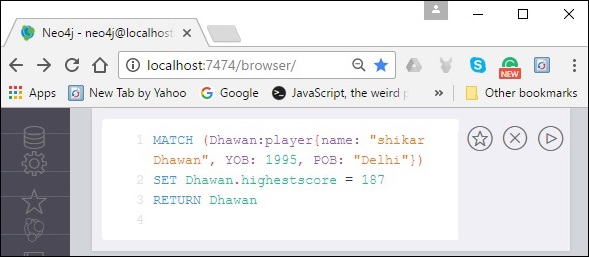
Al hacer esto, obtendrá el siguiente resultado. Aquí puede ver que la propiedad de par clave / valor de resultado más alto / 187 se crea en un nodo llamado «Dhawan».
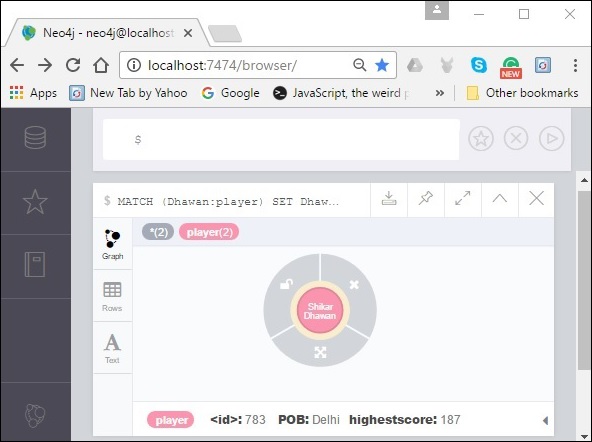
Puede eliminar la propiedad existente pasando CERO como un valor para él.
A continuación se muestra la sintaxis para eliminar una propiedad de un nodo mediante la cláusula SET.
MATCH (node:label {properties})
SET node.property = NULL
RETURN node
Antes de continuar con el ejemplo, primero cree un nodo jadeja como se muestra a continuación.
Create (Jadeja:player {name: "Ravindra Jadeja", YOB: 1988, POB: "NavagamGhed"})
A continuación se muestra un ejemplo de consulta cifrada que elimina una propiedad denominada POB de este nodo mediante la cláusula SET como se muestra a continuación.
MATCH (Jadeja:player {name: "Ravindra Jadeja", YOB: 1988, POB: "NavagamGhed"})
SET Jadeja.POB = NULL
RETURN Jadeja
Para cumplir con la consulta anterior, siga estos pasos:
Paso 1 – Abra la aplicación de escritorio Neo4j e inicie el servidor Neo4j. Abra la aplicación de navegador Neo4j incorporada usando la URL http: // localhost: 7474 / como se muestra en la siguiente captura de pantalla.

Paso 2 – Copie y pegue la consulta deseada en el indicador de dólar y haga clic en el botón de reproducción (para ejecutar la consulta) resaltado en la siguiente captura de pantalla.
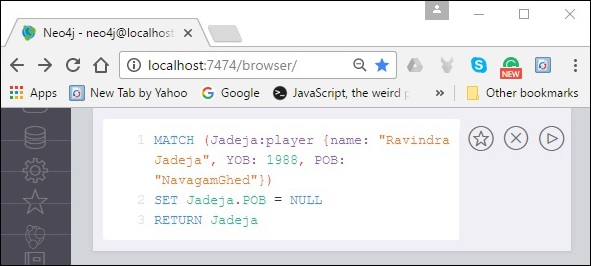
Al hacer esto, obtendrá el siguiente resultado. Aquí puede observar que la variable denominada POB fue removido.
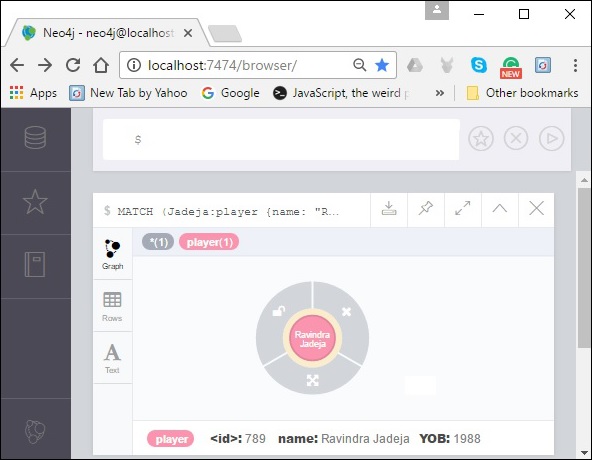
De la misma manera, puede crear múltiples propiedades en un nodo usando la cláusula Set. Para hacer esto, debe especificar estos pares clave-valor separados por comas.
A continuación se muestra la sintaxis para crear múltiples propiedades en un nodo usando la cláusula SET.
MATCH (node:label {properties})
SET node.property1 = value, node.property2 = value
RETURN node
A continuación se muestra un ejemplo de Cypher Query que crea múltiples propiedades en un nodo usando la cláusula SET en Neo4j.
MATCH (Jadeja:player {name: "Ravindra Jadeja", YOB: 1988})
SET Jadeja.POB: "NavagamGhed", Jadeja.HS = "90"
RETURN Jadeja
Para cumplir con la consulta anterior, siga estos pasos:
Paso 1 – Abra la aplicación de escritorio Neo4j e inicie el servidor Neo4j. Abra la aplicación de navegador Neo4j incorporada usando la URL http: // localhost: 7474 / como se muestra en la siguiente captura de pantalla.

Paso 2 – Copie y pegue la consulta deseada en el indicador de dólar y haga clic en el botón de reproducción (para ejecutar la consulta) resaltado en la siguiente captura de pantalla.

Al hacer esto, obtendrá el siguiente resultado. Aquí puede observar que se han creado propiedades denominadas POB y HS.
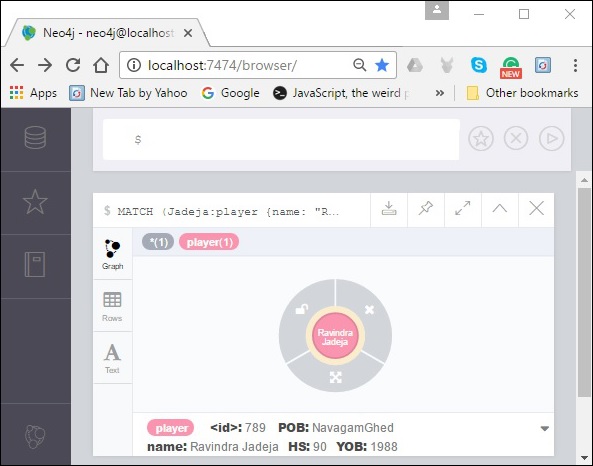
Puede establecer una etiqueta para un nodo existente mediante la cláusula SET.
A continuación se muestra la sintaxis para configurar una etiqueta para un nodo existente.
MATCH (n {properties . . . . . . . })
SET n :label
RETURN n
Antes de continuar con el ejemplo, primero cree un nodo Anderson como se muestra a continuación.
CREATE (Anderson {name: "James Anderson", YOB: 1982, POB: "Burnely"})
A continuación se muestra un ejemplo de consulta cifrada para establecer una etiqueta en un nodo mediante la cláusula SET. Esta solicitud agrega la etiqueta «jugador» al nodo Anderson y la devuelve.
MATCH (Anderson {name: "James Anderson", YOB: 1982, POB: "Burnely"})
SET Anderson: player
RETURN Anderson
Para cumplir con la consulta anterior, siga estos pasos:
Paso 1 – Abra la aplicación de escritorio Neo4j e inicie el servidor Neo4j. Abra la aplicación de navegador Neo4j incorporada usando la URL http: // localhost: 7474 / como se muestra en la siguiente captura de pantalla.

Paso 2 – Copie y pegue la consulta deseada en el indicador de dólar y haga clic en el botón de reproducción (para ejecutar la consulta) resaltado en la siguiente captura de pantalla.
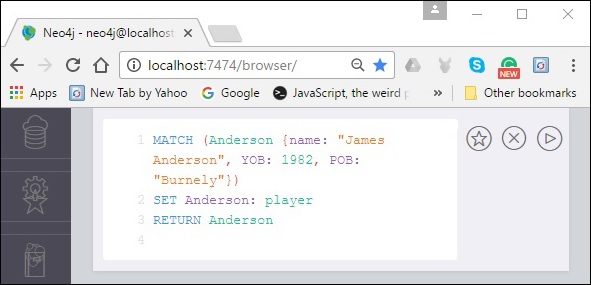
Al hacer esto, obtendrá el siguiente resultado. Aquí puede ver que se ha agregado una etiqueta llamada «jugador» al nodo.
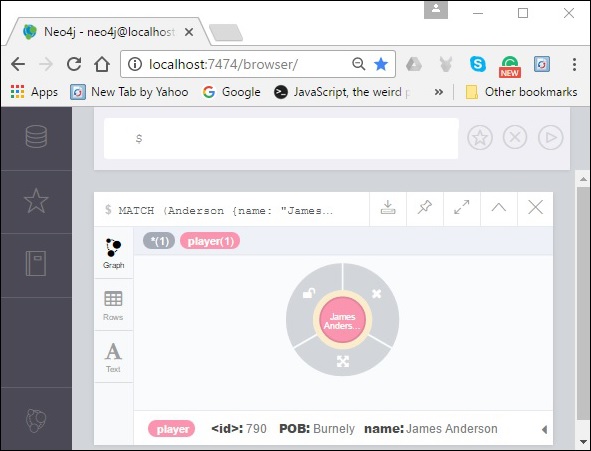
Puede establecer varias etiquetas para un nodo existente mediante la cláusula SET. Aquí debe especificar las etiquetas, separándolas con dos puntos «:».
A continuación se muestra la sintaxis para establecer varias etiquetas para un nodo existente mediante la cláusula SET.
MATCH (n {properties . . . . . . . })
SET n :label1:label2
RETURN n
Antes de continuar con el ejemplo, primero cree un nodo llamado «Ishant» como se muestra a continuación.
CREATE (Ishant {name: "Ishant Sharma", YOB: 1988, POB: "Delhi"})
A continuación se muestra un ejemplo de consulta cifrada que se utiliza para generar varias etiquetas en un nodo mediante la cláusula SET.
MATCH (Ishant {name: "Ishant Sharma", YOB: 1988, POB: "Delhi"})
SET Ishant: player:person
RETURN Ishant
Para cumplir con la consulta anterior, siga estos pasos:
Paso 1 – Abra la aplicación de escritorio Neo4j e inicie el servidor Neo4j. Abra la aplicación de navegador Neo4j incorporada usando la URL http: // localhost: 7474 / como se muestra en la siguiente captura de pantalla.

Paso 2 – Copie y pegue la consulta deseada en el indicador de dólar y haga clic en el botón de reproducción (para ejecutar la consulta) resaltado en la siguiente captura de pantalla.
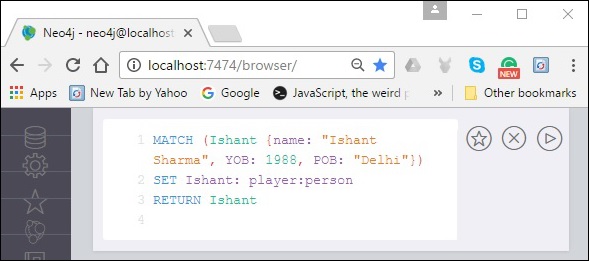
Al hacer esto, obtendrá el siguiente resultado. Aquí puede observar que se han agregado dos etiquetas, persona y jugador, al nodo llamado Ishant…
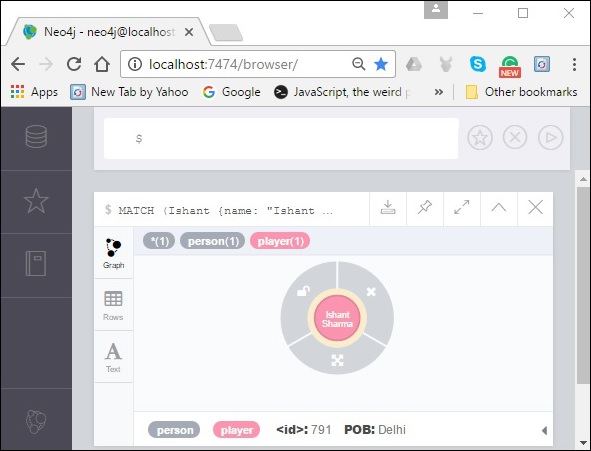
🚫